Excel表格中怎么绘制各种类型的关系图?
excel表格中怎么绘制各种类型的关系图?

在用Excel制作表格时,制作好了一个数据表,有时需要使用不同效果的关系图表,这里可以用SmartArt工具。那么,Excel表中如何使用关系图呢?大家参考以下几步,很快可以在Excel表中使用关系图了。
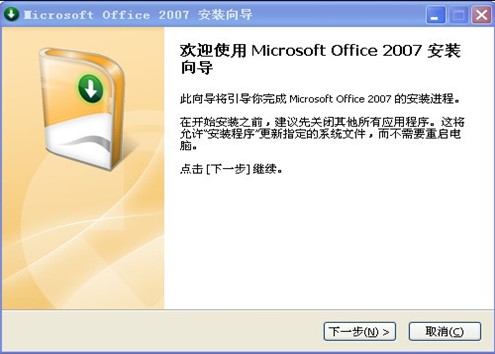 1、打开一个Excel的文件,选中一个单元格,然后鼠标左键单击菜单【插入】>>【SmartArt】>>【关系图】,如下图所示。
1、打开一个Excel的文件,选中一个单元格,然后鼠标左键单击菜单【插入】>>【SmartArt】>>【关系图】,如下图所示。
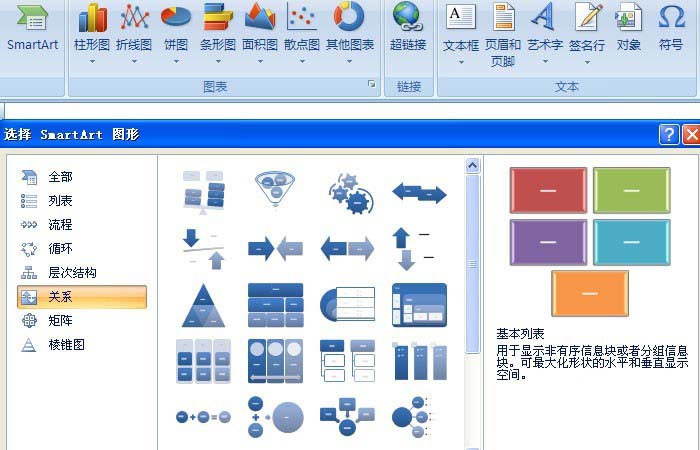 2、鼠标左键选择一个关系图的样式,excel表格中就出现了该关系图,这里选择了(平衡关系图),如下图所示。
2、鼠标左键选择一个关系图的样式,excel表格中就出现了该关系图,这里选择了(平衡关系图),如下图所示。
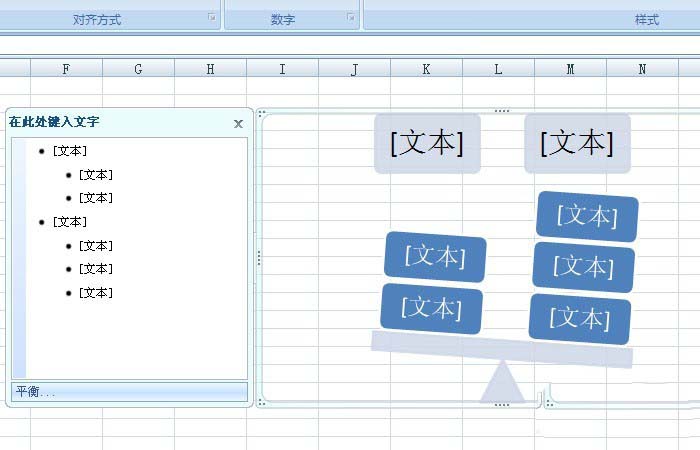 3、鼠标左键选择一个关系图的样式,excel表格中就出现了该关系图,这里选择了(漏斗图),如下图所示。
3、鼠标左键选择一个关系图的样式,excel表格中就出现了该关系图,这里选择了(漏斗图),如下图所示。
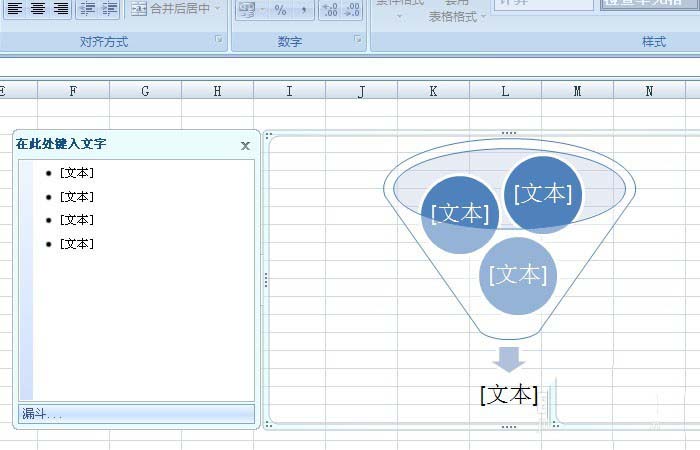 4、鼠标左键选择一个关系图的样式,excel表格中就出现了该关系图,这里选择了(嵌套目标图),如下图所示。
4、鼠标左键选择一个关系图的样式,excel表格中就出现了该关系图,这里选择了(嵌套目标图),如下图所示。
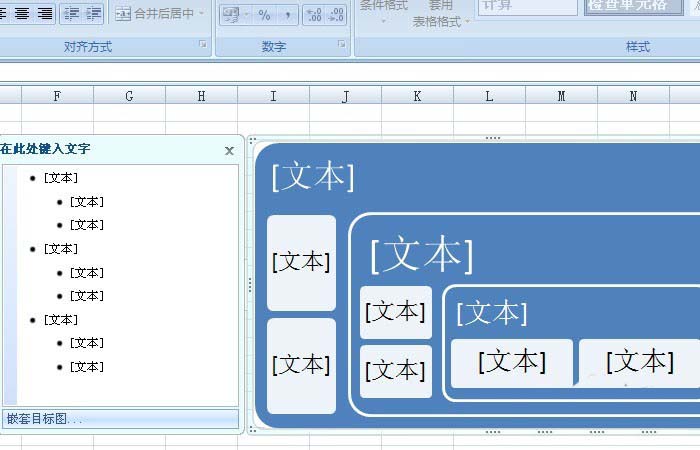 5、鼠标左键选择一个关系图的样式,excel表格中就出现了该关系图,这里选择了(不定向循环图),如下图所示。
5、鼠标左键选择一个关系图的样式,excel表格中就出现了该关系图,这里选择了(不定向循环图),如下图所示。
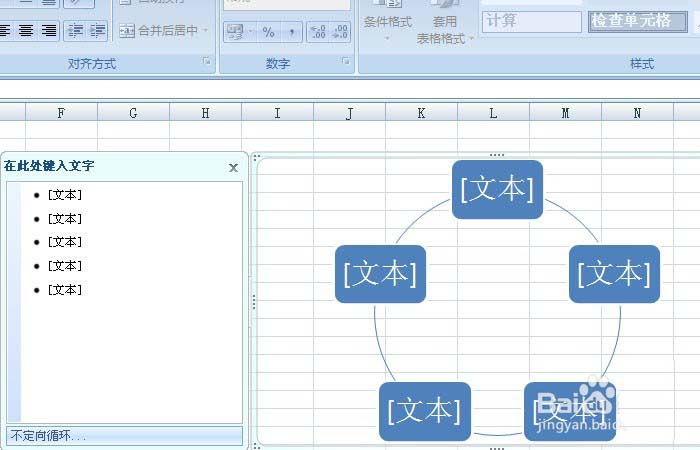 6、鼠标左键选择一个关系图的样式,excel表格中就出现了该关系图,这里选择了(基本目标图),如下图所示。
6、鼠标左键选择一个关系图的样式,excel表格中就出现了该关系图,这里选择了(基本目标图),如下图所示。
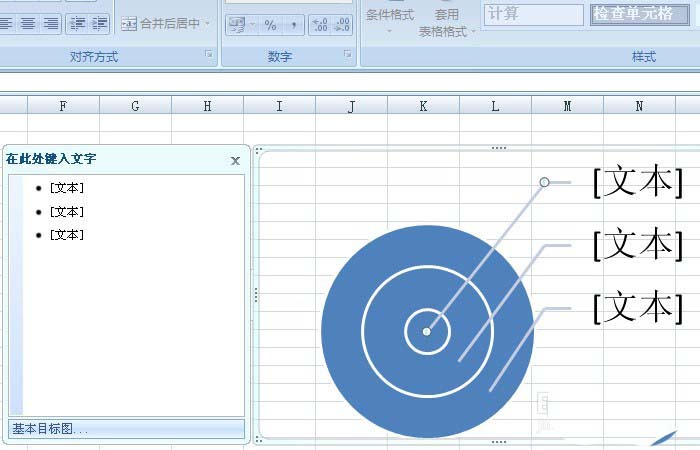 相关推荐:
相关推荐:
Excel表格中怎么制作对称条形图表?
excel怎么制作商务大气的手风琴柱形图表?
什么是数据透视表? excel数据透视表的基本结构概念
版权声明:本文内容由网络用户投稿,版权归原作者所有,本站不拥有其著作权,亦不承担相应法律责任。如果您发现本站中有涉嫌抄袭或描述失实的内容,请联系我们jiasou666@gmail.com 处理,核实后本网站将在24小时内删除侵权内容。
版权声明:本文内容由网络用户投稿,版权归原作者所有,本站不拥有其著作权,亦不承担相应法律责任。如果您发现本站中有涉嫌抄袭或描述失实的内容,请联系我们jiasou666@gmail.com 处理,核实后本网站将在24小时内删除侵权内容。


